Le service de streaming de jeux xCloud de Microsoft est enfin disponible pour que certains utilisateurs de téléphones puissent jouer à certains de leurs jeux préférés en déplacement. Grâce à cela, vous pouvez connecter une manette Xbox One à votre téléphone via Bluetooth et jouer à tous les jeux Game Pass actuels de la console en déplacement. Bien sûr, votre connexion Internet va jouer un rôle important dans la qualité de votre expérience lors de la diffusion d'un jeu sur votre téléphone, mais sans téléchargement, vous pouvez pratiquement jouer à n'importe quel jeu sur votre téléphone. Si vous souhaitez essayer le service, voici comment jouer à des jeux Xbox sur votre téléphone à l'aide de xCloud.
Exigences pour xCloud
Avant de pouvoir essayer le streaming xCloud, vous devrez remplir quelques conditions. Tout d'abord, alors que le plan de Microsoft est d'avoir xCloud sur tous les appareils mobiles, le service n'est pas disponible sur les appareils iOS. Au moment de la rédaction de cet article, le service est uniquement disponible en téléchargement sur le Google Play Store pour téléphones et tablettes en raison des conditions restrictives d'Apple sur le service.
Si vous possédez un appareil utilisant Google Play, vous devrez également être abonné au Xbox Game Pass Ultimate. Ce service coûte 15 $ par mois et vous donne accès à Xbox Live Gold, Xbox Game Pass pour console et Xbox Game Pass pour PC en plus de xCloud maintenant. Si vous n'avez que Game Pass ou Xbox Live Gold standard, vous devrez effectuer une mise à niveau, mais votre ou vos abonnements actuels seront transférés dans Ultimate.
Télécharger l'appli
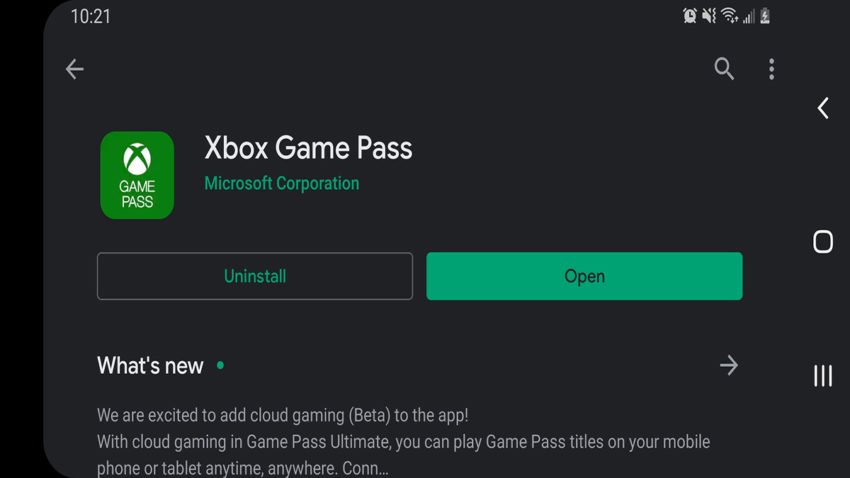
Maintenant que vous avez votre abonnement Game Pass Ultimate, ouvrez le Google Play Store et téléchargez l'application Game Pass. Auparavant, le service avait son application bêta, mais a maintenant été intégré à l'application Game Pass, qui n'était autrefois utilisée que pour configurer les téléchargements sur votre console ou votre PC.
Si vous disposez déjà de l'application Game Pass, assurez-vous qu'elle est mise à jour avec sa dernière version sur le Google Play Store. Lorsque l'application est téléchargée, connectez-vous à votre compte Xbox et acceptez les conditions générales et les accords de services.
Connexion de votre contrôleur
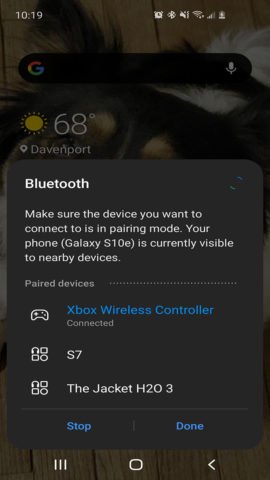
Avant de commencer à jouer à des jeux, vous devez connecter une manette Xbox One à votre téléphone. Assurez-vous que le contrôleur que vous utilisez est l'un des contrôleurs de la deuxième édition. Les premiers n'ont pas de capacités Bluetooth. Pour savoir que vous avez le bon, regardez en bas du contrôleur. S'il y a une prise jack 3,5 mm à gauche de la fente la plus proéminente, vous êtes prêt à partir.
Ouvrez le menu Bluetooth de votre téléphone et commencez à rechercher un appareil. Allumez votre manette en appuyant sur le bouton du symbole Xbox et maintenez le bouton de connexion sur le dessus du contrôleur jusqu'à ce que le voyant commence à clignoter. Sur votre téléphone, vous devriez éventuellement voir votre manette apparaître dans la recherche Bluetooth. Cliquez dessus et le voyant de votre manette cessera de clignoter.
Jouer à un jeu
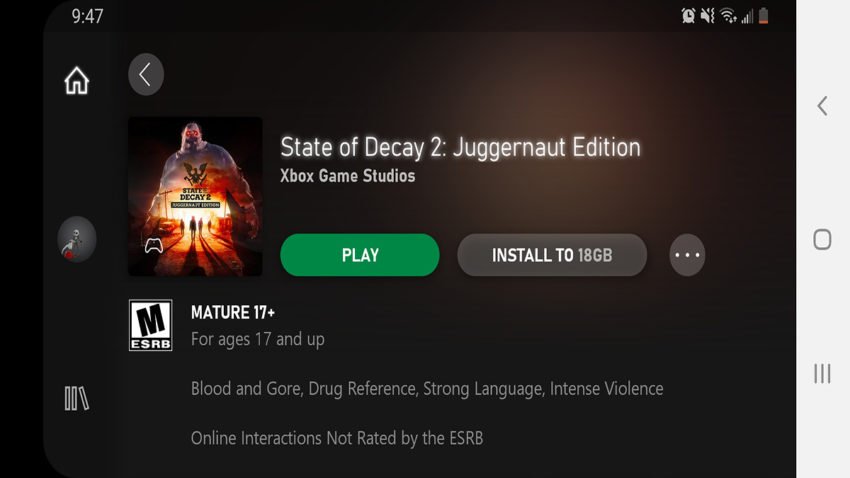
Avec votre manette connectée et votre abonnement Game Pass Ultimate actif, vous êtes prêt à commencer à jouer à un jeu. Juste sous l'en-tête principal montrant les jeux présentés, vous verrez trois options pour Cloud, Console et PC. Cliquez sur Cloud et vous pouvez commencer à parcourir la bibliothèque. Trouvez le jeu que vous voulez et cliquez dessus. Votre téléphone commencera à se connecter aux serveurs xCloud pour commencer. Une fois terminé, le jeu démarre.
Quelques notes importantes, si vous êtes connecté à votre compte Xbox sur Xbox One, vous serez déconnecté car vous vous connectez sur votre téléphone. De plus, comme indiqué ci-dessus, votre connexion Internet déterminera le fonctionnement de la latence et des performances globales du jeu.

![Coin Master: Spins et Coins gratuits [Liens quotidiens] Coin Master Spins et Coins](http://conseilsjeux.com/wp-content/uploads/2020/05/Coin-Master-Spins-et-Coins-218x150.jpg)


![Coin Master: Spins et Coins gratuits [Liens quotidiens] Coin Master Spins et Coins](http://conseilsjeux.com/wp-content/uploads/2020/05/Coin-Master-Spins-et-Coins-534x432.jpg)





